A Surface Dial beállításainak módosítása
Applies To
Surface Devices SurfaceA Surface Dial egy új eszköz a kreatív folyamathoz, amely segít a folyamatban. Ha rendelkezik egy (vagy egy másik kerekes) eszközzel, az alábbiak szerint állíthatja be és szabhatja testre a működését.
Állítsa be
-
A számítógépen válassza a Start gombot, majd válassza a Beállítások > Eszközök > Bluetooth-& egyéb eszközök lehetőséget.
-
A Surface Dialen húzza le az alját az akkumulátortartó megnyitásához. Győződjön meg arról, hogy a rekeszben két AAA elem található.
-
Távolítsa el a Surface Dial alján található elem-/akkumulátorlapot.
Nyomja meg és tartsa lenyomva a gombot az elemek mellett, amíg a Bluetooth-fény fel nem villan – az elem másik oldalán lévő gombbal szemben található.
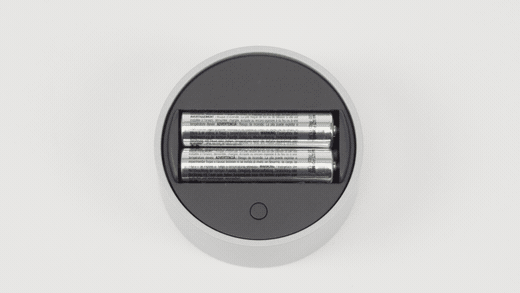
-
Győződjön meg arról, hogy a Bluetooth be van kapcsolva, majd válassza a Bluetooth vagy más eszköz hozzáadása > Bluetooth lehetőséget. Válassza a SurfaceDial elemet az eszközök listájában. Ha további utasításokat lát a képernyőn, kövesse őket, majd válassza a Kész lehetőséget.
-
Távolítsa el a védőfóliát a Surface Dialról.
A Surface Dial párosítása után megjelenik a Kerékbeállítások lap az oldalsávon.
Tartsa lenyomva a Surface Dialt, hogy más eszközöket is látson a kerekes menüben. Forgassa el a tárcsát balra vagy jobbra a használni kívánt eszköz kiemeléséhez. A kiválasztásához nyomja le és engedje fel.
A Surface Dial használatának testreszabása
A Surface Dial elforgatásakor megjelenő eszközök módosításához kattintson a Start gombra, majd válassza a Beállítások > Eszközök > Kerék lehetőséget.
Új eszköz hozzáadásához kattintson a Hozzáadás gombra + . A hangerő és a fényerő növelésétől és csökkentésétől a nagyításon és görgetésen át az alkalmazások közötti váltásig számos lehetőség áll rendelkezésre.
Saját eszközök létrehozása
Vagy próbálja meg hozzáadni saját egyéni eszközeit a Surface Dialhez – a billentyűparancsok bármelyike működni fog.
Kattintson a Hozzáadás gombra + és válassza az Egyéni eszköz lehetőséget. Ezután válassza ki, hogy melyik billentyűparancsot szeretné látni, amikor balra, jobbra vagy a Surface Dialre kattint.
Tipp: Ebből a hasznos útmutatóból megtudhatja, hogy milyen billentyűparancsokat szeretne használni a Surface Dialben.











